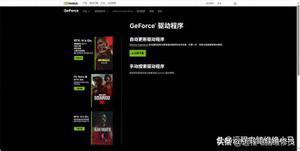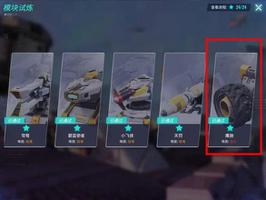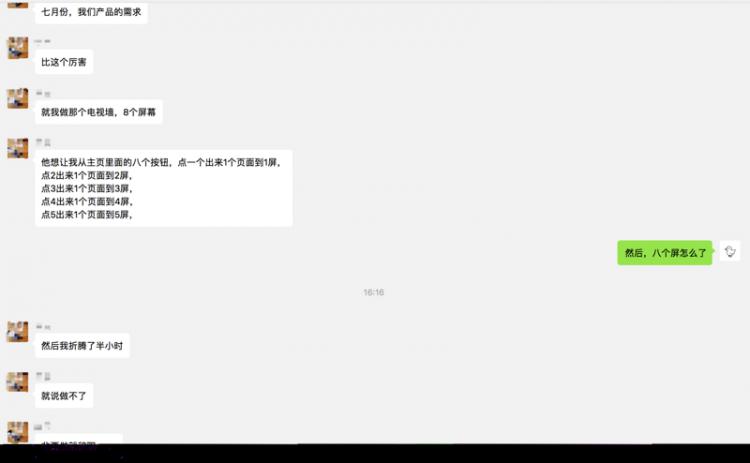(怎么备份游戏)4种备份电脑游戏的方法

4种备份电脑游戏的方法
无论你是切换到一个新的PC,重新安装Windows,或只是确保你不会失去几个小时的游戏,如果你的硬盘坏了,你会想要确保你的保存游戏是适当的备份。
相当多的游戏支持保存--通过云同步游戏,但是很多游戏--尤其是老游戏--不支持。您需要自己备份并恢复它们的保存文件。
检查云同步是否可用
云同步是最理想的。如果游戏将其保存文件与云服务同步,则由它自己处理备份和恢复过程。除非出了什么问题,否则游戏会自动将您的保存游戏备份到云端,并将其恢复到其他计算机,因此您不必担心它。
首先也是最重要的,你应该确定一个游戏是否同步了它自己的扑救,然后麻烦地备份它的游戏保存。如果您正在使用蒸汽,单击右上角的“列表视图”图标并查找云图标。与云图标相邻的游戏使用蒸汽云同步他们的保存,而没有云图标的游戏不同步。
自动备份游戏保存
GameSaveManager是一个免费程序,包含游戏及其保存位置的数据库。它可以扫描您的计算机,寻找已安装的游戏及其相关的保存,并将它们显示在列表中。只要点击几下,您就可以选择您所关心的游戏,并将其保存游戏备份到一个文件中。此文件可以用GameSaveManager在另一台计算机上还原,将所有的保存游戏放回正确的位置。
如果没有游戏保存管理器,这将需要在硬盘上定位游戏的保存文件,并手动备份它们,然后将单个文件恢复到正确的位置。当游戏把他们的储蓄分散到你的硬盘上-没有一个标准的位置-这可能是非常不方便和乏味的。
安装GameSaveManager后,单击MakeaBackup选项。您将能够选择要备份的已安装游戏。
您还可以创建一个计划任务,将自动备份您的游戏保存在一个时间表。GameSaveManager可以将这些备份文件放在云存储文件夹中,因此您将始终有一个最近的备份,以防发生任何错误。
将游戏保存链接到云
不执行云同步的游戏仍然将他们的保存游戏放在一个特定的文件夹中。有了符号链接,就可以将您的保存游戏文件夹放置在云存储文件夹中-例如在Dropbox、GoogleDrive或SkyDrive上-并在原始位置创建一个指向该新文件夹的符号链接。这实际上使游戏将其保存游戏存储在云存储文件夹中,因此它们将与所有其他文件同步。
您可以按照我们的指南在Windows上创建符号链接来实现这一点。但是,GameSaveManager还包括一个可以为您快速完成此操作的工具。只需单击同步和链接选项,并选择游戏保存您想要存储在您的云存储文件夹。
手动备份游戏保存
如果你想完全避开第三方工具,你可以用老式的方式备份你的保存文件。请记住,不同的游戏将他们的保存文件存储在不同的位置。没有得到普遍尊重的标准地点。以下是一些常见的位置,游戏可以存储他们的保存文件。
C:\用户\名称\保存的游戏\游戏
C:\用户\名称\文档\游戏
C:\用户\名称\文档\我的游戏\游戏
C:\用户\name\AppData\漫游\游戏
C:\用户\名称\AppData\本地\游戏
C:\程序文件\游戏
C:\ProgramData\游戏
C:\程序文件\蒸汽\蒸汽\普通\游戏
C:\程序文件\蒸汽\用户\游戏
这不是一个全面的名单-不是一个长远的机会。有些游戏保存数据甚至可以存储在Windows注册表中。如果你想备份一个特定的游戏,你最好的选择是在谷歌搜索游戏的名字和“保存位置”,找出它的保存数据的存储位置。像保存游戏地点Wiki这样的网站试图将所有这些信息集中在一个地方,但它们并不是很全面。
如果您有一个使用Microsoft游戏for WindowsLive的游戏,请记住,您还需要复制GFWL配置文件文件夹。如果您复制游戏的保存文件,没有您的GFWL配置文件,保存可能变得不可用。这只是微软的GFWL给个人电脑玩家带来不便的众多方式之一。
从以下位置备份该文件夹,然后将该文件夹还原到新系统上的相同位置:
C:\User\name\AppData\Local\Microsoft\XLive
我们建议您使用GameSaveManager,如果它支持您想要备份的游戏-手动备份保存游戏可能是复杂的,不必要的耗时。
如果你使用的是蒸汽,你也可以备份你的蒸汽文件夹-默认情况下存储在程序文件文件夹-并将它移动到一台新的计算机。你所有的蒸汽游戏都会出现,所以你不必重新下载它们。
图片信用:Flickr上的Flavio Ensiki
以上是 (怎么备份游戏)4种备份电脑游戏的方法 的全部内容, 来源链接: utcz.com/wiki/670218.html